教你制作纯正方块背景图
知识问答 2022-04-21 11:43:01 admin
每个人都喜欢用不同的背景图来装饰自己的手机或者电脑,正所谓萝卜青菜各有所爱,今天教大家制作纯正的方块背景图。
方块背景图
【步骤01】
打开PS,ctrl+n新建一张画布,将画布填充为黑色。
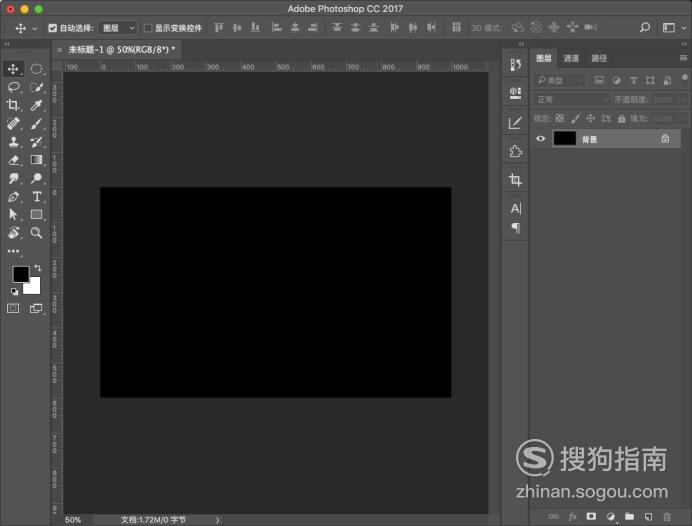
【步骤02】
在右侧点击“动作”按钮,然后新建一个动作,我们用动作记录的方式来制作比较快速点。
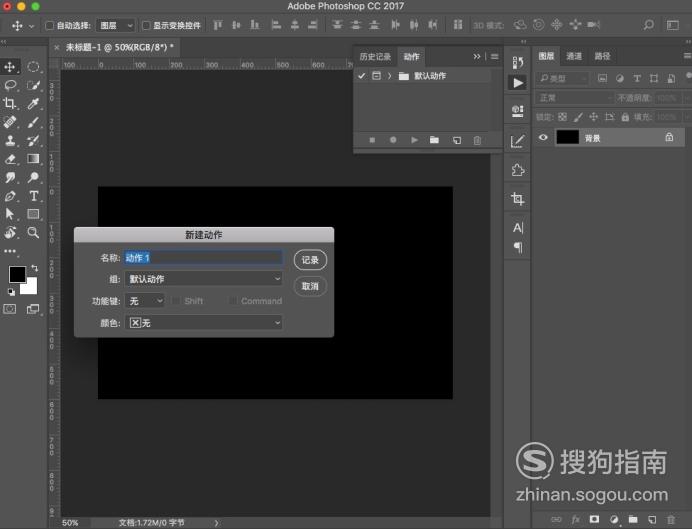
【步骤03】
点击背景图层,在上方选择“滤镜-渲染-云彩”进行滤镜处理。

【步骤04】
接着选择“滤镜-像素化-马赛克”,在弹框中将单元格大小设置为80方形,点击“确定”

【步骤05】
接着选择“滤镜-滤镜库-素描-网状”,浓度0,前景色阶50,背景色阶0。
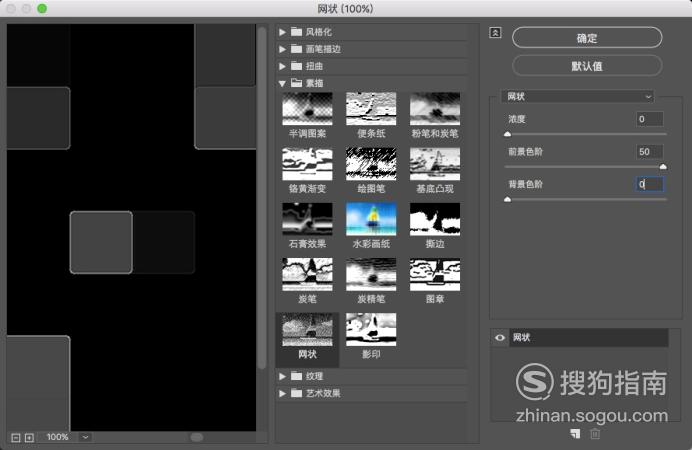
【步骤06】
接着在动作面板点击红色按钮停止录制,保存我们到此之前的步骤。

【步骤07】
点选背景图层,将图层模式设置为“滤色”

【步骤08】
接着在动作面板点击“播放”按钮,播放次数根据预览来确定。

【步骤09】
接着选择“滤镜-滤镜库-素描-影印”,细节24,暗度1。
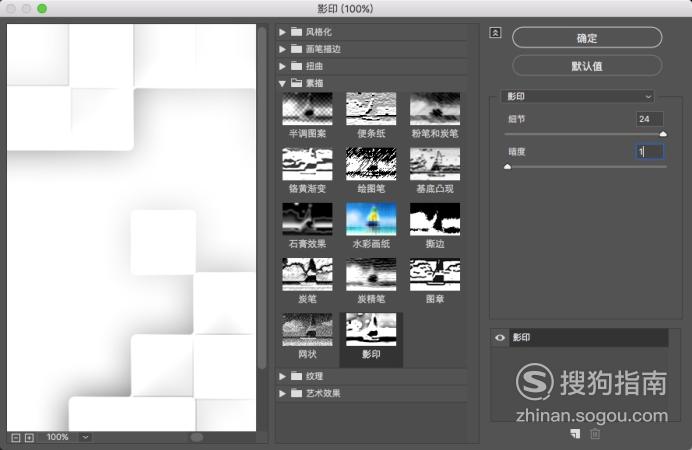
【步骤10】
完成处理后我们得到以下图形,方块看起来很暗,我们通过ctrl+j复制图层来高光。
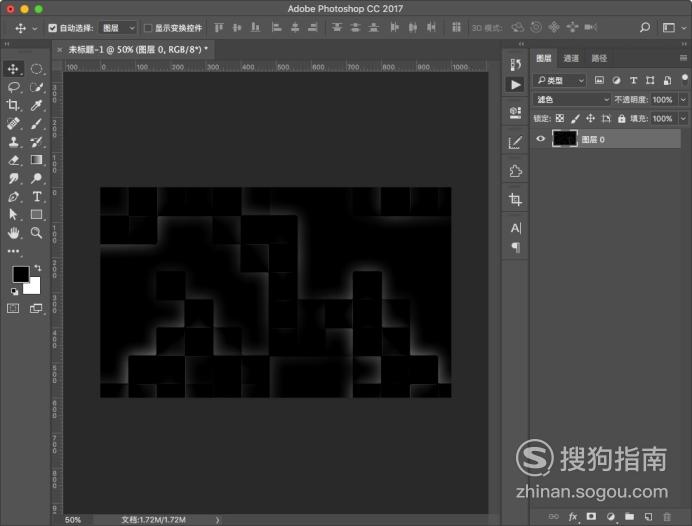
【步骤11】
根据预览效果来进行图层复制,然后点选全部图层,ctrl+E进行合并即可完成制作。

标签:
相关文章
发表评论

评论列表